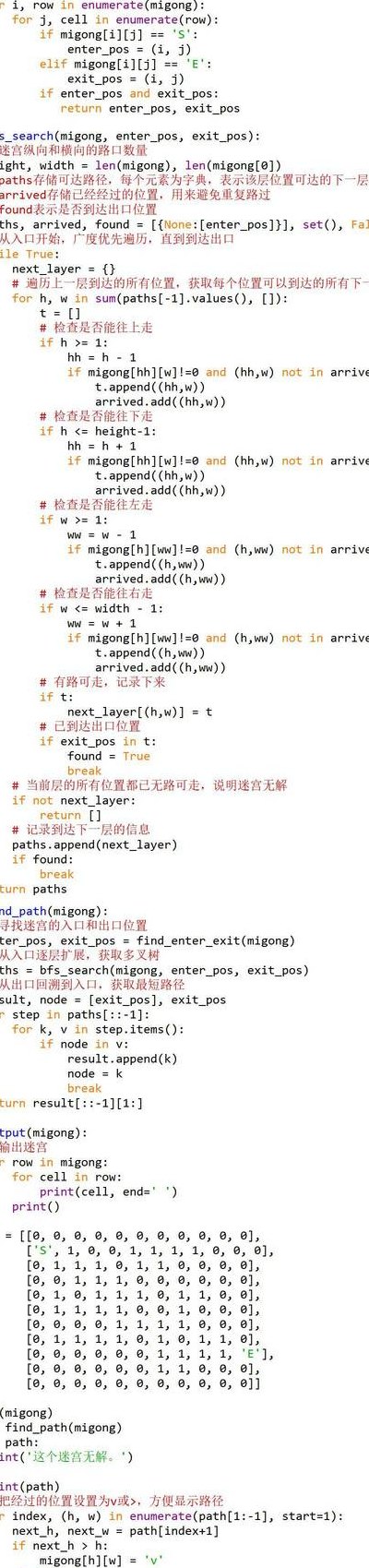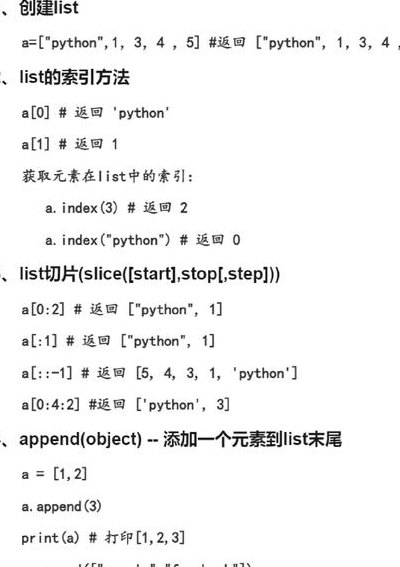目录
引言1. 安装Tabulate库2. 基本用法2.1 格式化列表数据2.2 格式化字典数据2.3 格式化Pandas DataFrame数据3. 高级功能3.1 自定义表格格式3.2 自定义列对齐方式3.3 自定义缺失值显示3.4 自定义表格标题3.5 自定义表格样式4. 实际应用案例4.1 数据报告生成4.2 命令行工具开发引言
在数据分析和软件开发中,表格数据的展示是一个常见的需求。无论是简单的数据报告,还是复杂的数据可视化,表格都是一种直观且有效的信息展示方式。Python作为一门强大的编程语言,拥有丰富的库来处理和展示表格数据。其中,tabulate库就是一个非常实用的工具,它可以帮助我们轻松地将数据格式化为各种表格形式。
本文将详细介绍tabulate库的使用方法,包括安装、基本用法、高级功能以及一些实际应用案例。通过本文的学习,你将能够掌握如何使用tabulate库来优雅地展示你的表格数据。
1. 安装Tabulate库
在开始使用tabulate库之前,首先需要确保它已经安装在你的Python环境中。你可以通过以下命令使用pip来安装tabulate库:
pip install tabulate
如果你使用的是conda环境,也可以通过以下命令来安装:
conda install -c conda-forge tabulate
安装完成后,你就可以在Python脚本中导入并使用tabulate库了。
2. 基本用法
tabulate库的核心功能是将数据格式化为表格形式。它支持多种输入数据类型,包括列表、字典、NumPy数组、Pandas DataFrame等。下面我们将通过一些简单的例子来介绍tabulate库的基本用法。
2.1 格式化列表数据
假设我们有一个包含学生信息的列表,每个学生信息是一个包含姓名、年龄和成绩的子列表。我们可以使用tabulate库将这些数据格式化为表格:
from tabulate import tabulatedata = [ ["Alice", 24, 89.5], ["Bob", 19, 92.3], ["Charlie", 22, 85.7], ["David", 21, 90.1]]headers = ["Name", "Age", "Score"]table = tabulate(data, headers, tablefmt="grid")print(table)
输出结果如下:
+---------+-----+--------+| Name | Age | Score |+---------+-----+--------+| Alice | 24 | 89.5 || Bob | 19 | 92.3 || Charlie | 22 | 85.7 || David | 21 | 90.1 |+---------+-----+--------+
在这个例子中,我们使用了tabulate函数来格式化数据。headers参数指定了表格的列名,tablefmt参数指定了表格的格式。tabulate库支持多种表格格式,包括plain、simple、grid、fancy_grid、pipe、orgtbl、jira、presto、psql、rst、mediawiki、moinmoin、youtrack、html、latex、latex_raw、latex_booktabs、textile等。
2.2 格式化字典数据
除了列表,tabulate库还支持将字典数据格式化为表格。假设我们有一个包含学生信息的字典,其中键是学生的姓名,值是包含年龄和成绩的子字典。我们可以使用tabulate库将这些数据格式化为表格:
from tabulate import tabulatedata = { "Alice": {"Age": 24, "Score": 89.5}, "Bob": {"Age": 19, "Score": 92.3}, "Charlie": {"Age": 22, "Score": 85.7}, "David": {"Age": 21, "Score": 90.1}}headers = ["Name", "Age", "Score"]table = tabulate(data, headers, tablefmt="grid")print(table)输出结果如下:
+---------+-----+--------+| Name | Age | Score |+---------+-----+--------+| Alice | 24 | 89.5 || Bob | 19 | 92.3 || Charlie | 22 | 85.7 || David | 21 | 90.1 |+---------+-----+--------+
在这个例子中,tabulate函数会自动将字典的键作为行名,并将字典的值作为表格的数据。
2.3 格式化Pandas DataFrame数据
tabulate库还支持将Pandas DataFrame数据格式化为表格。假设我们有一个包含学生信息的DataFrame,我们可以使用tabulate库将这些数据格式化为表格:
import pandas as pdfrom tabulate import tabulatedata = { "Name": ["Alice", "Bob", "Charlie", "David"], "Age": [24, 19, 22, 21], "Score": [89.5, 92.3, 85.7, 90.1]}df = pd.DataFrame(data)table = tabulate(df, headers="keys", tablefmt="grid")print(table)输出结果如下:
+----+---------+-----+--------+| | Name | Age | Score |+====+=========+=====+========+| 0 | Alice | 24 | 89.5 || 1 | Bob | 19 | 92.3 || 2 | Charlie | 22 | 85.7 || 3 | David | 21 | 90.1 |+----+---------+-----+--------+
在这个例子中,我们使用了headers="keys"参数来指定使用DataFrame的列名作为表格的列名。
3. 高级功能
除了基本的数据格式化功能,tabulate库还提供了一些高级功能,可以帮助我们更灵活地控制表格的展示方式。
3.1 自定义表格格式
tabulate库支持多种表格格式,我们可以通过tablefmt参数来指定表格的格式。例如,我们可以使用fancy_grid格式来生成一个更美观的表格:
from tabulate import tabulatedata = [ ["Alice", 24, 89.5], ["Bob", 19, 92.3], ["Charlie", 22, 85.7], ["David", 21, 90.1]]headers = ["Name", "Age", "Score"]table = tabulate(data, headers, tablefmt="fancy_grid")print(table)
输出结果如下:
╒═════════╤═════╤════════╕│ Name │ Age │ Score │╞═════════╪═════╪════════╡│ Alice │ 24 │ 89.5 │├─────────┼─────┼────────┤│ Bob │ 19 │ 92.3 │├─────────┼─────┼────────┤│ Charlie │ 22 │ 85.7 │├─────────┼─────┼────────┤│ David │ 21 │ 90.1 │╘═════════╧═════╧════════╛
3.2 自定义列对齐方式
tabulate库允许我们自定义表格中列的对齐方式。我们可以通过colalign参数来指定每一列的对齐方式。例如,我们可以将第一列左对齐,第二列居中对齐,第三列右对齐:
from tabulate import tabulatedata = [ ["Alice", 24, 89.5], ["Bob", 19, 92.3], ["Charlie", 22, 85.7], ["David", 21, 90.1]]headers = ["Name", "Age", "Score"]table = tabulate(data, headers, tablefmt="grid", colalign=("left", "center", "right"))print(table)输出结果如下:
+---------+-----+--------+| Name | Age | Score |+---------+-----+--------+| Alice | 24 | 89.5 || Bob | 19 | 92.3 || Charlie | 22 | 85.7 || David | 21 | 90.1 |+---------+-----+--------+
3.3 自定义缺失值显示
在处理数据时,我们经常会遇到缺失值。tabulate库允许我们自定义缺失值的显示方式。我们可以通过missingval参数来指定缺失值的显示文本。例如,我们可以将缺失值显示为N/A:
from tabulate import tabulatedata = [ ["Alice", 24, 89.5], ["Bob", 19, None], ["Charlie", 22, 85.7], ["David", 21, 90.1]]headers = ["Name", "Age", "Score"]table = tabulate(data, headers, tablefmt="grid", missingval="N/A")print(table)
输出结果如下:
+---------+-----+--------+| Name | Age | Score |+---------+-----+--------+| Alice | 24 | 89.5 || Bob | 19 | N/A || Charlie | 22 | 85.7 || David | 21 | 90.1 |+---------+-----+--------+
3.4 自定义表格标题
tabulate库允许我们为表格添加标题。我们可以通过showindex参数来显示行号,并通过headers参数来指定列名。例如,我们可以为表格添加一个标题,并显示行号:
from tabulate import tabulatedata = [ ["Alice", 24, 89.5], ["Bob", 19, 92.3], ["Charlie", 22, 85.7], ["David", 21, 90.1]]headers = ["Name", "Age", "Score"]table = tabulate(data, headers, tablefmt="grid", showindex=True)print("Student Information")print(table)输出结果如下:
Student Information+----+---------+-----+--------+| | Name | Age | Score |+====+=========+=====+========+| 0 | Alice | 24 | 89.5 || 1 | Bob | 19 | 92.3 || 2 | Charlie | 22 | 85.7 || 3 | David | 21 | 90.1 |+----+---------+-----+--------+
3.5 自定义表格样式
tabulate库还允许我们通过numalign和stralign参数来分别控制数字和字符串的对齐方式。例如,我们可以将数字右对齐,字符串左对齐:
from tabulate import tabulatedata = [ ["Alice", 24, 89.5], ["Bob", 19, 92.3], ["Charlie", 22, 85.7], ["David", 21, 90.1]]headers = ["Name", "Age", "Score"]table = tabulate(data, headers, tablefmt="grid", numalign="right", stralign="left")print(table)
输出结果如下:
+---------+-----+--------+| Name | Age | Score |+---------+-----+--------+| Alice | 24 | 89.5 || Bob | 19 | 92.3 || Charlie | 22 | 85.7 || David | 21 | 90.1 |+---------+-----+--------+
4. 实际应用案例
tabulate库在实际应用中有很多用途。下面我们将通过几个实际案例来展示如何使用tabulate库来处理和展示表格数据。
4.1 数据报告生成
在数据分析和报告中,表格数据的展示是非常重要的。我们可以使用tabulate库来生成各种格式的数据报告。例如,我们可以将数据分析结果格式化为HTML表格,并将其嵌入到网页中:
from tabulate import tabulatedata = [ ["Alice", 24, 89.5], ["Bob", 19, 92.3], ["Charlie", 22, 85.7], ["David", 21, 90.1]]headers = ["Name", "Age", "Score"]table = tabulate(data, headers, tablefmt="html")print(table)
输出结果如下:
<table><thead><tr><th>Name </th><th>Age</th><th>Score</th></tr></thead><tbody><tr><td>Alice</td><td>24</td><td>89.5</td></tr><tr><td>Bob</td><td>19</td><td>92.3</td></tr><tr><td>Charlie</td><td>22</td><td>85.7</td></tr><tr><td>David</td><td>21</td><td>90.1</td></tr></tbody></table>
4.2 命令行工具开发
在开发命令行工具时,表格数据的展示是非常常见的需求。我们可以使用tabulate库来生成各种格式的表格,并将其输出到命令行中。例如,我们可以开发一个命令行工具来显示系统进程信息:
import psutilfrom tabulate import tabulate# 获取系统进程信息processes = []for proc in psutil.process_iter(['pid', 'name', 'cpu_percent', 'memory_info']): try: processes.append([proc.info['pid'], proc.info['name'], proc.info['cpu_percent'], proc.info['memory_info'].rss]) except (psutil.NoSuchProcess, psutil.AccessDenied, psutil.ZombieProcess): pass# 格式化表格headers = ["PID", "Name", "CPU%", "Memory"]table = tabulate(processes, headers, tablefmt="grid")print(table)
输出结果如下:
+-------+-------------------+-------+-----------+| PID | Name | CPU% | Memory |+=======+===================+=======+===========+| 1 | systemd | 0.0 | 1234567 || 2 | kthreadd | 0.0 | 0 || 3 | rcu_gp | 0.0 | 0 || 4 | rcu_par_gp | 0.0 | 0 || 5 | kworker/0:0-eve | 0.0 | 0 || 6 | mm_percpu_wq | 0.0 | 0 || 7 | ksoftirqd/0 | 0.0 | 0 || 8 | rcu_sched | 0.0 | 0 || 9 | migration/0 | 0.0 | 0 || 10 | watchdog/0 | 0.0 | 0 || 11 | cpuhp/0 | 0.0 | 0 || 12 | kdevtmpfs | 0.0 | 0 || 13 | netns | 0.0 | 0 || 14 | rcu_tasks_kthre | 0.0 | 0 || 15 | kauditd | 0.0 | 0 || 16 | khungtaskd | 0.0 | 0 || 17 | oom_reaper | 0.0 | 0 || 18 | writeback | 0.0 | 0 || 19 | kcompactd0 | 0.0 | 0 || 20 | ksmd | 0.0 | 0 || 21 | khugepaged | 0.0 | 0 || 22 | kintegrityd | 0.0 | 0 || 23 | kblockd | 0.0 | 0 || 24 | ata_sff | 0.0 | 0 || 25 | md | 0.0 | 0 || 26 | edac-poller | 0.0 | 0 || 27 | devfreq_wq | 0.0 | 0 || 28 | watchdogd | 0.0 | 0 || 29 | kswapd0 | 0.0 | 0 || 30 | kthrotld | 0.0 | 0 || 31 | acpi_thermal_pm | 0.0 | 0 || 32 | scsi_eh_0 | 0.0 | 0 || 33 | scsi_tmf_0 | 0.0 | 0 || 34 | scsi_eh_1 | 0.0 | 0 || 35 | scsi_tmf_1 | 0.0 | 0 || 36 | scsi_eh_2 | 0.0 | 0 || 37 | scsi_tmf_2 | 0.0 | 0 || 38 | scsi_eh_3 | 0.0 | 0 || 39 | scsi_tmf_3 | 0.0 | 0 || 40 | scsi_eh_4 | 0.0 | 0 || 41 | scsi_tmf_4 | 0.0 | 0 || 42 | scsi_eh_5 | 0.0 | 0 || 43 | scsi_tmf_5 | 0.0 | 0 || 44 | scsi_eh_6 | 0.0 | 0 || 45 | scsi_tmf_6 | 0.0 | 0 || 46 | scsi_eh_7 | 0.0 | 0 || 47 | scsi_tmf_7 | 0.0 | 0 || 48 | scsi_eh_8 | 0.0 | 0 || 49 | scsi_tmf_8 | 0.0 | 0 || 50 | scsi_eh_9 | 0.0 | 0 || 51 | scsi_tmf_9 | 0.0 | 0 || 52 | scsi_eh_10 | 0.0 | 0 || 53 | scsi_tmf_10 | 0.0 | 0